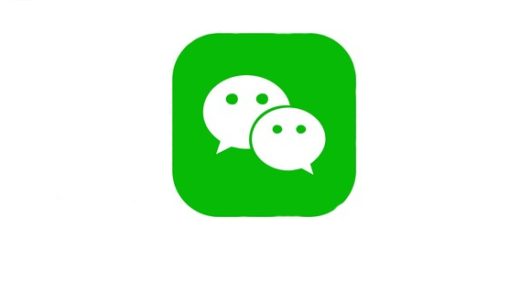在 windows 7 中显示电源选项的方法为:通过“开始”菜单进入“电源选项”;使用“运行”命令输入“powercfg.cpl”;将鼠标悬停在任务栏电池图标上,点击“更多电源选项”。

如何在 Windows 7 中显示电源选项
在 Windows 7 中显示电源选项非常简单,方法如下:
方法 1:通过“开始”菜单
- 在“开始”菜单中,单击“控制面板”。
- 在“系统和安全”下,单击“电源选项”。
方法 2:使用“运行”命令
- 按下 Windows 键 + R 键打开“运行”对话框。
- 在对话框中输入“powercfg.cpl”并按 Enter 键。
方法 3:通过任务栏
- 将鼠标悬停在任务栏中的电池图标上。
- 单击“更多电源选项”链接。
自定义电源选项
一旦显示了电源选项,您就可以自定义以下设置:
- 电源计划:选择合适的电源计划,以优化您的计算机的电池寿命或性能。
- 显示器亮度:调整显示器的亮度以节省电池电量。
- 睡眠设置:设置计算机在不使用时自动进入睡眠模式的时间。
- 硬盘设置:设置硬盘在计算机不使用时自动关闭的时间。
- 其他高级设置:访问更高级的电源设置,例如 USB 选择性暂停。
以上就是win7电源怎么显示的详细内容,更多请关注GTHOST其它相关文章!